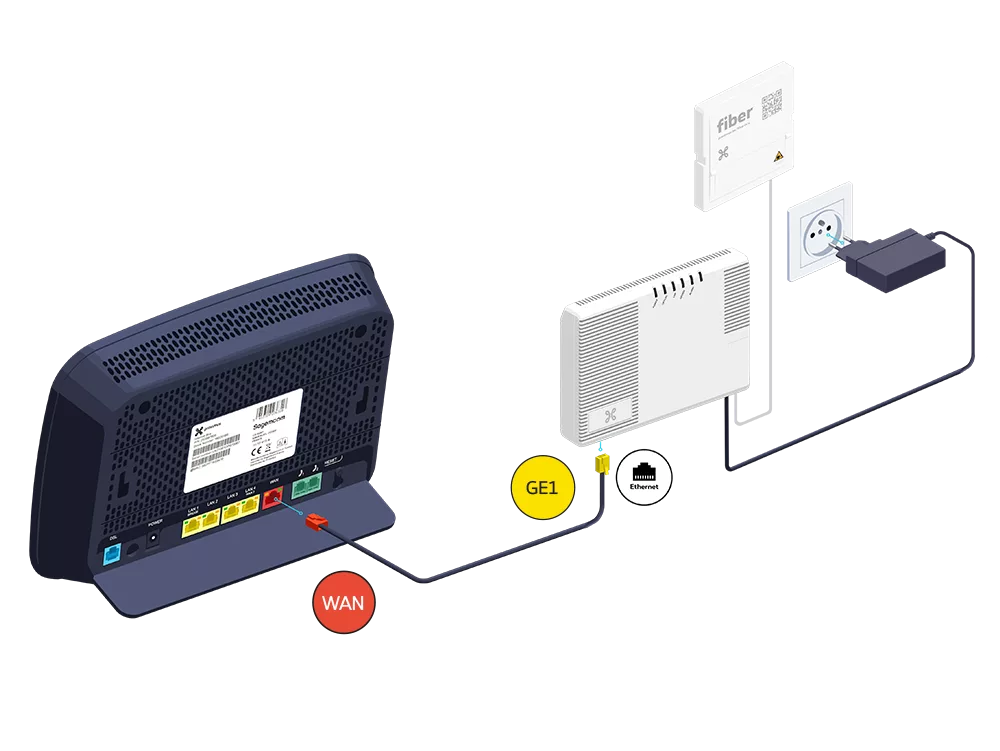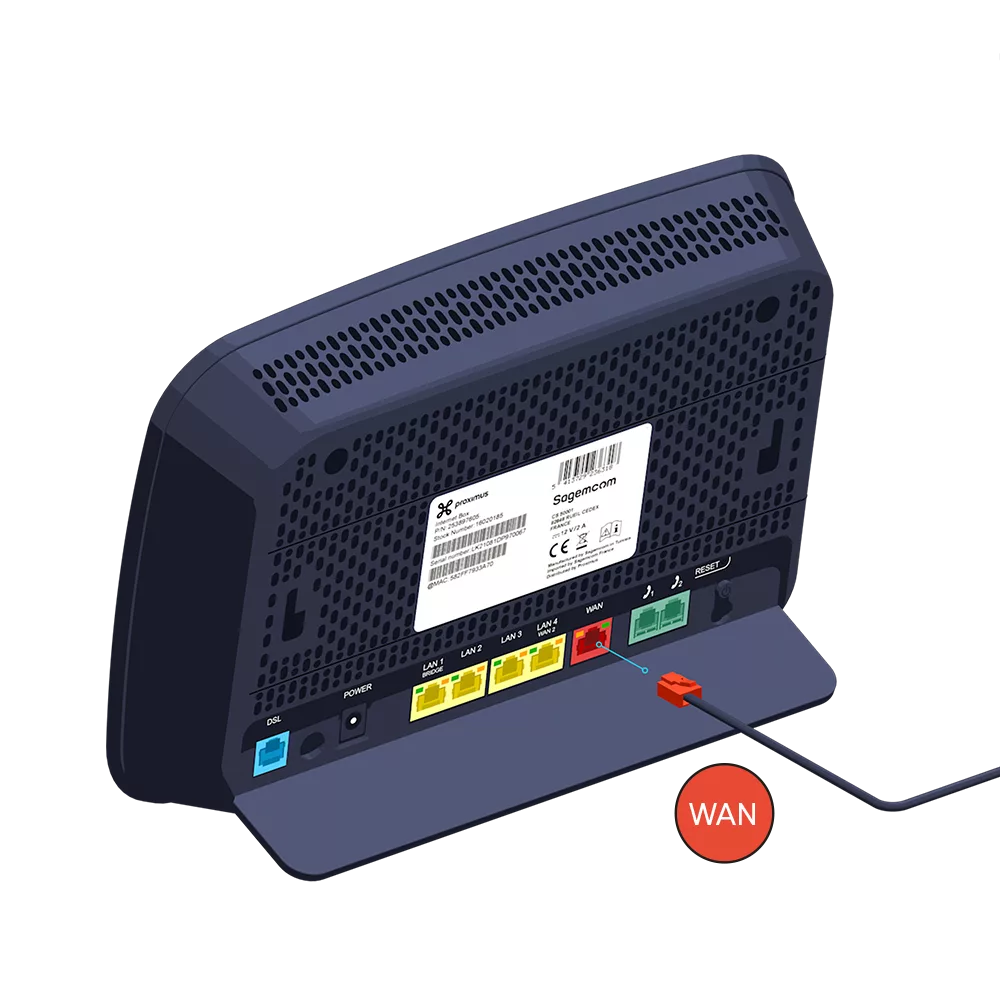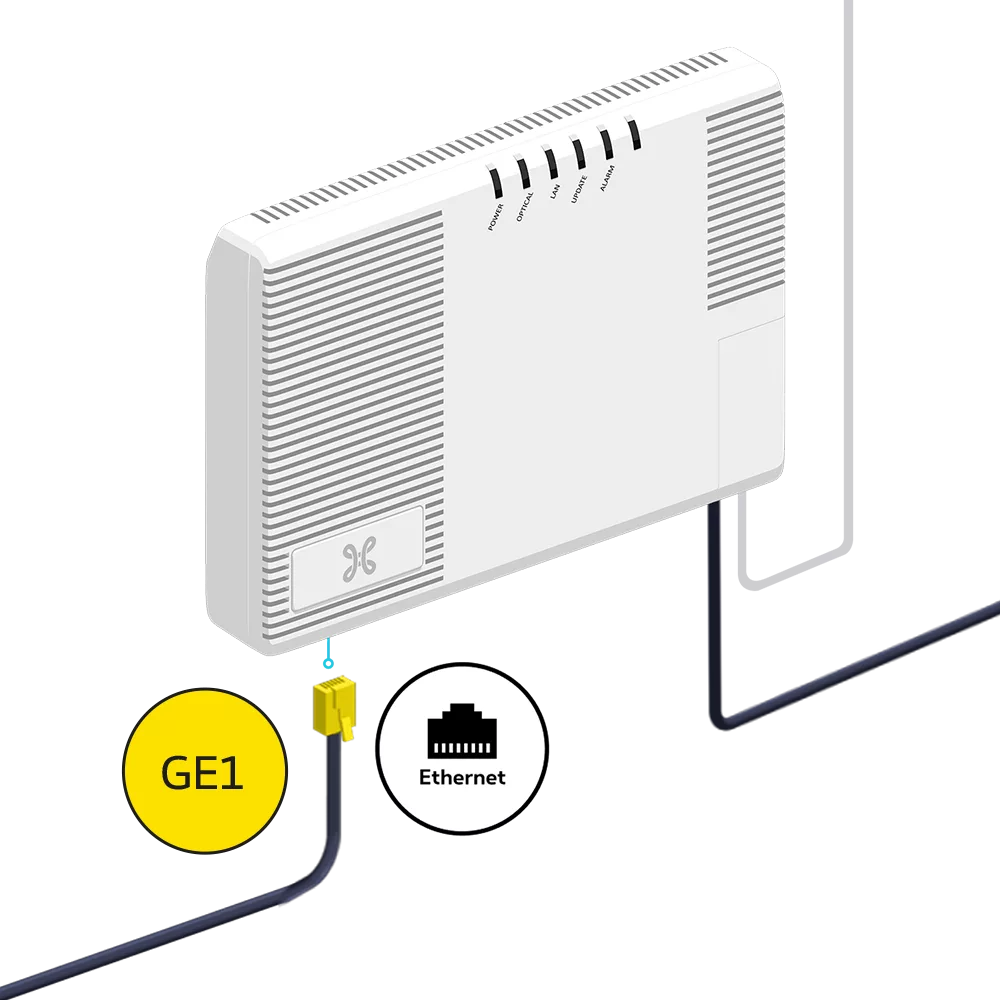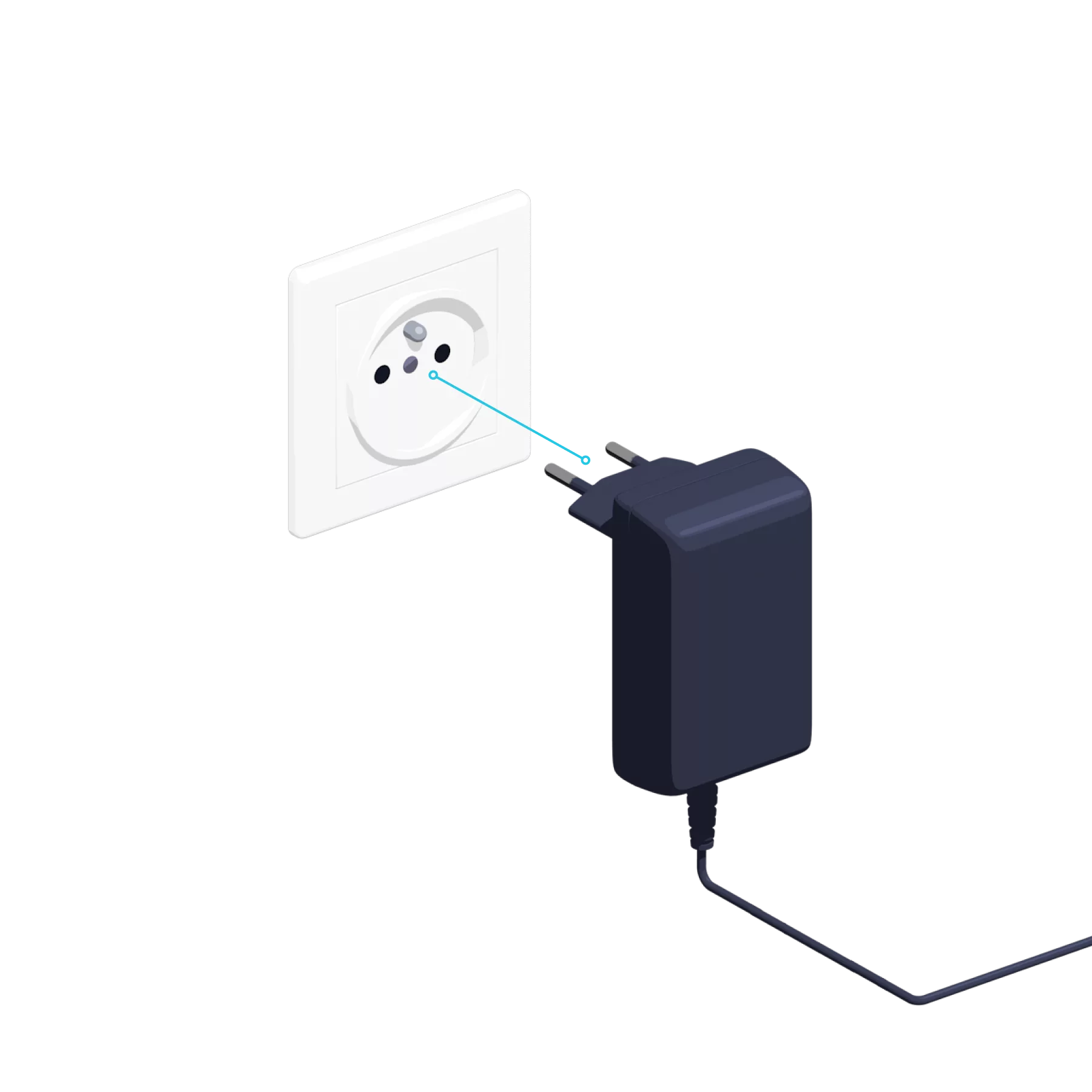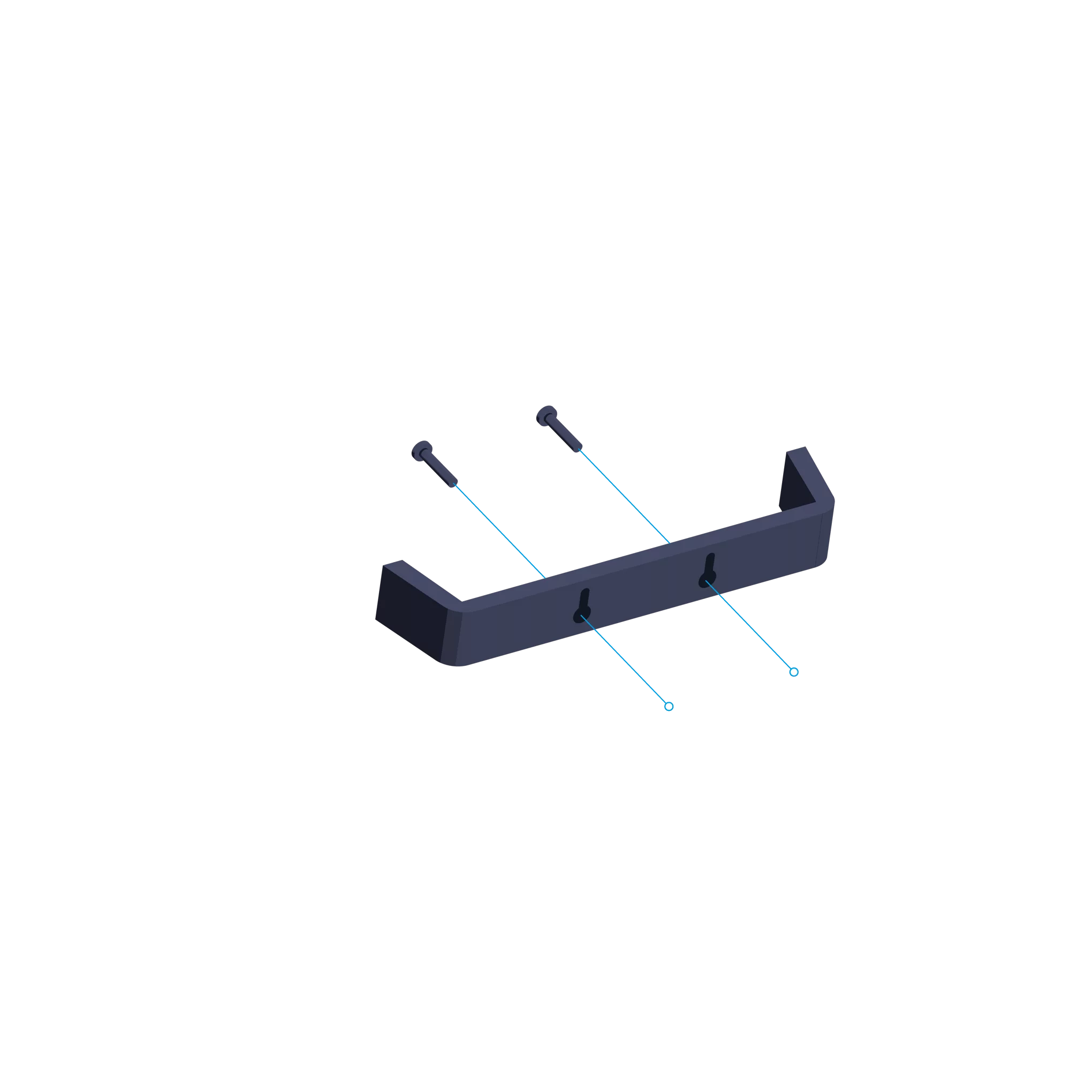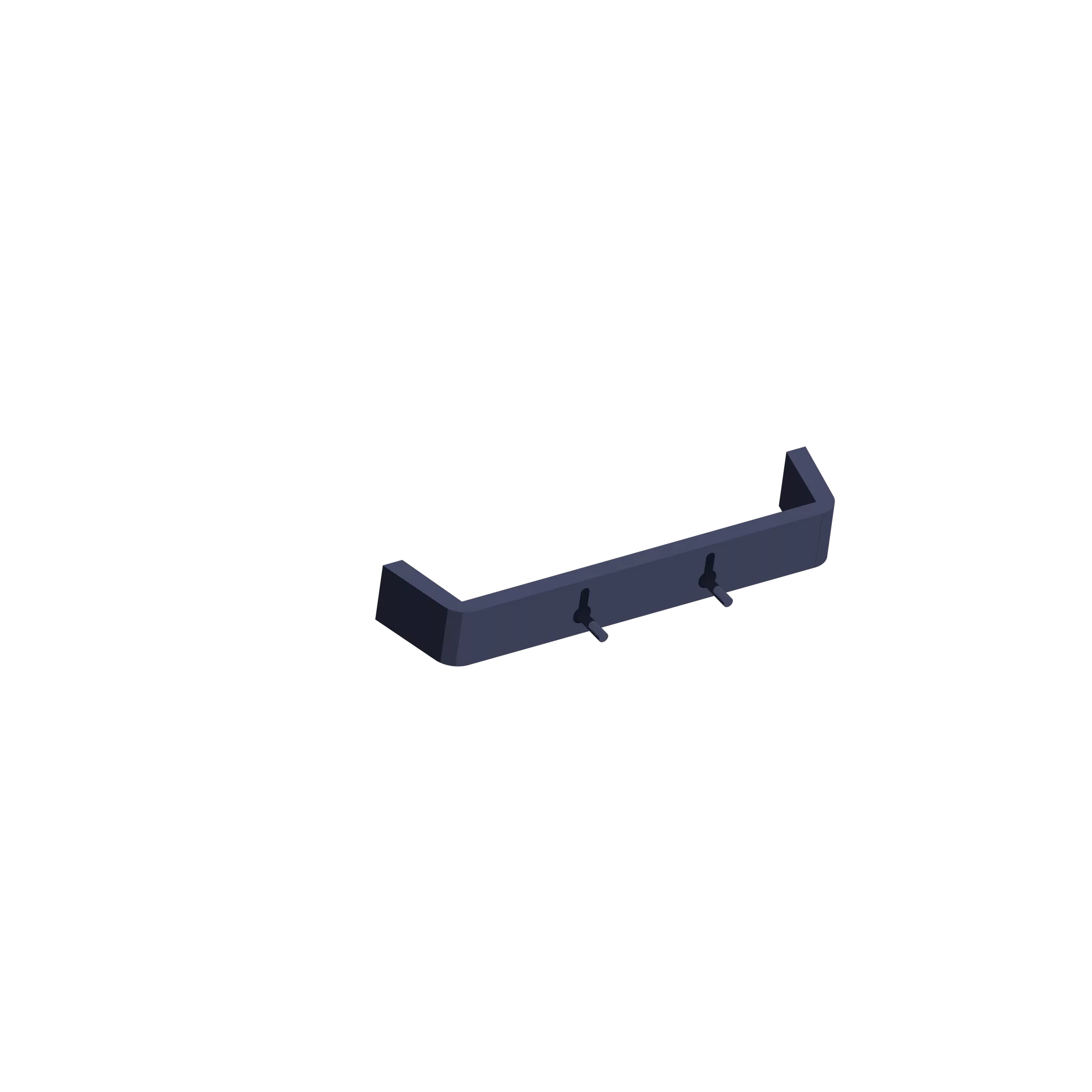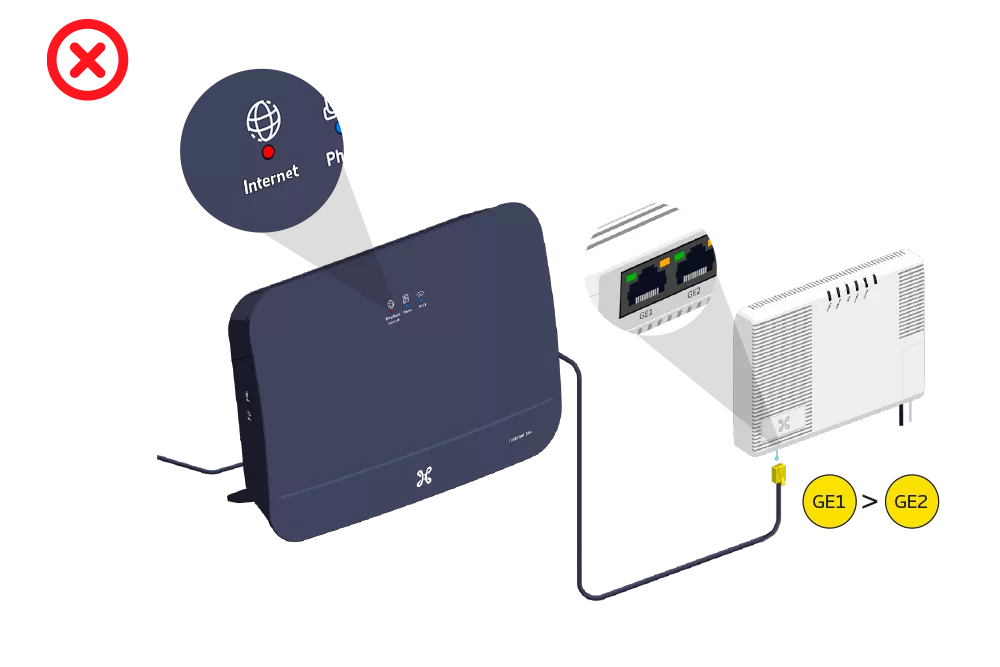Internet Box
Guide d'installationAvant de commencer l’installation de votre Internet Box
Mon installation
Eléments nécessaires à l’installation
- L'Internet Box
- Le câble d’alimentation électrique
- Le câble ethernet
Raccorder l’Internet Box au modem fibre

Mettre l’Internet Box sous tension

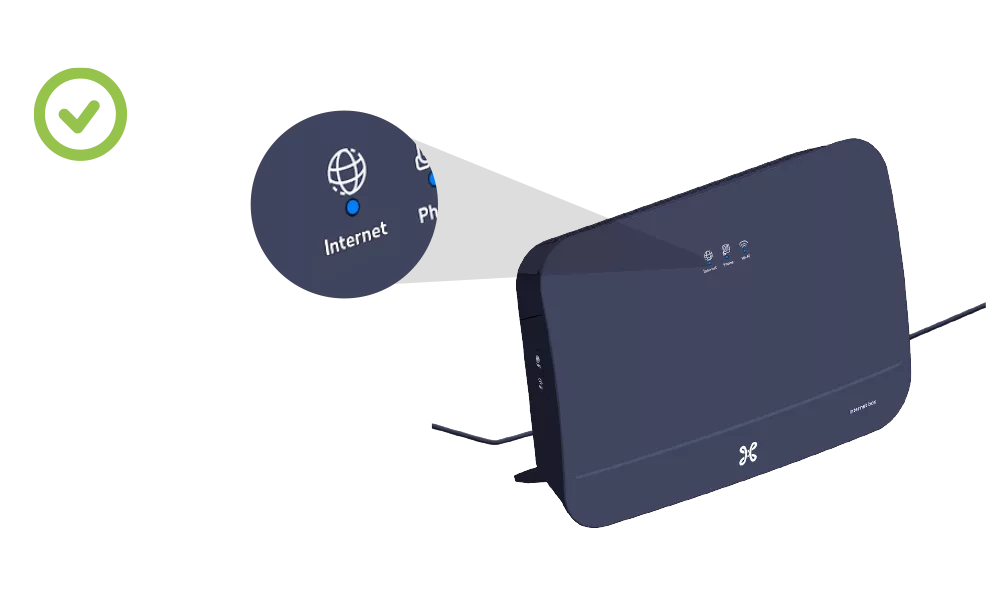
-
- Vissez le support au mur.
- Fixez ensuite l'Internet Box sur celui-ci.
Ce support mural est disponible gratuitement via notre service clientèle au 0800 33 800.
-
- Changez le câble ethernet du modem fibre de port jaune GE1 > GE2.
- Eteignez et rallumez l’Internet Box.
- Le témoin bleu Internet à l’avant s’allume. Passez à l’étape 4.
Si le témoin Internet reste rouge sur l’Internet Box, recommencez la procédure en changeant de port (GE3 ou GE4), jusqu’à ce que le témoin Internet devienne bleu.
Configuration et mises à jour automatiques de l’Internet Box
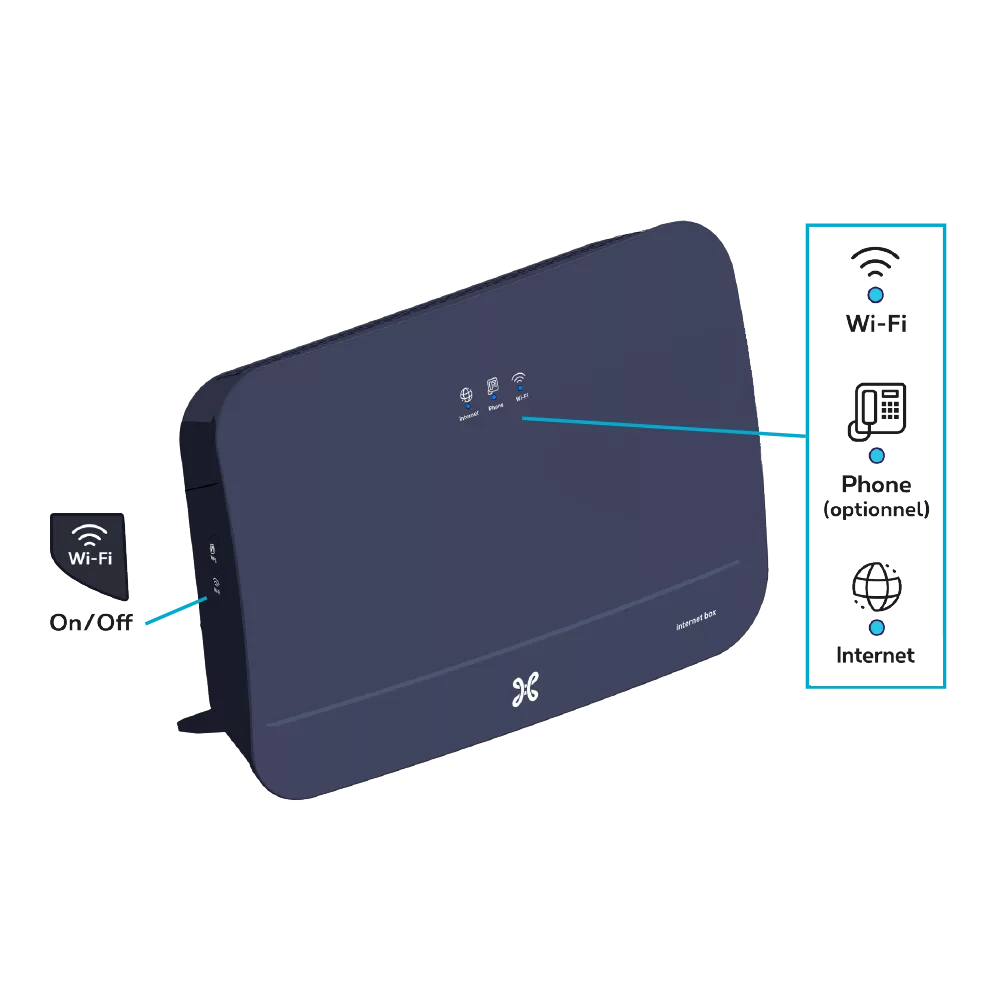
-

Bleu fixe : il y a une connexion internet.
Eteint : l’Internet Box est éteinte.
Rouge : il y a un dysfonctionnement. Veuillez redémarrer l’Internet Box. Ou connectez le câble à un autre port de l’Internet Box et redémarrez à l’aide du bouton POWER (OFF/ON).

Bleu fixe : le service de téléphonie est correctement configuré.
Blanc clignotant : le service de téléphonie est temporairement indisponible.
Turquoise clignotant : le combiné de téléphone est décroché.
Turquoise fixe : une communication est en cours.
Eteint : il n’y a pas de service de téléphonie configuré dans l’Internet Box.
Rouge : le service de téléphonie ne fonctionne pas correctement. Veuillez redémarrer l’Internet Box.
Bleu fixe : la fonctionnalité wi-fi est établie.
Blanc clignotant : indique qu’une synchronisation WPS est possible avec un autre appareil wi-fi WPS (max. 2 minutes).
Blanc fixe : la configuration WPS a fonctionné.
Eteint : le wi-fi est éteint.
Rouge : le wi-fi ne fonctionne pas correctement. Veuillez redémarrer l’Internet Box.